|
MIRROR,MIRROR  
qui puoi trovare qualche risposta ai tuoi dubbi. Se l'argomento che ti interessa non è presente, ti prego di segnalarmelo. Per tradurre questo tutorial ho usato PSP X. Questo tutorial è una creazione di ©Araemae e non può essere copiato su altri siti nè essere offerto per il download. Lo stesso vale per la mia traduzione. Il materiale viene da vari gruppi di condivisione. Il copyright appartiene ai rispettivi autori. Grazie ai creatori dei tubes che mettono a disposizione il loro lavoro in vari gruppi di condivisione. Occorrente: Materiale qui Per il tube usato grazie Annelies Filtri: consulta, se necessario, la mia sezione filtri qui Filters Unlimited 2.0 qui VM Toolbox - MirrororriM qui L&K landksiteofwonders - L&K's Zitah qui Mura's Meister - Copies qui Mehdi - Sorting Tiles qui Alien Skin Eye Candy 5 Impact - Perspective Shadow, Backlight qui I filtri VM Toolbox si possono usare da soli o importati in Filters Unlimited. (come fare vedi qui). Se un filtro fornito appare con questa icona Se non vuoi sentire la musica premi il tasto ESC  Metti i preset Cliccando sul file una o due volte (a seconda delle tue impostazioni), automaticamente il preset si installerà nella cartella corretta. perchè uno o due clic vedi qui Metti le selezioni nella cartella Selezioni. Metti le maschere nella cartella Maschere. se stai usando altri colori, sei libero di sperimentare le modalità di miscelatura più adatte 1. Scegli due colori dal tuo tube e imposta il colore di primo piano con un colore chiaro, e il colore di sfondo con un colore scuro. I miei colori  Passa il colore di primo piano a Gradiente, stile Radiale.  Apri una nuova immagine trasparente 850 x 600 pixels, e riempila  con il gradiente. con il gradiente.2. Effetti>Plugins>Mehdi - Sorting Tiles  Effetti>Effetti di bordo>Aumenta. 3. Effetti>Effetti di immagine>Motivo unico.  4. Effetti>Plugins>Filters Unlimited 2.0 - VM Toolbox - MirrororriM.  5. Livelli>Nuovo livello raster. Riempi  il livello con il colore di sfondo. il livello con il colore di sfondo.Livelli>Carica/Salva maschera>Carica maschera da disco. Cerca e carica la maschera "Astrid masker 132".  Livelli>Unisci>Unisci gruppo. 6. Livelli>Nuovo livello raster. Riempi  il livello con il colore di sfondo. il livello con il colore di sfondo.Livelli>Carica/Salva maschera>Carica maschera da disco. Cerca e carica la maschera "Astrid masker 132a".  Livelli>Unisci>Unisci gruppo. 7. Livelli>Duplica. Cambia la modalità di miscelatura di questo livello in Sovrapponi.  8. Livelli>Nuovo livello raster. Selezione>Carica/Salva selezione>Carica selezione da disco. Cerca e carica la selezione "Astrid selectie 132".  9. Riempi  la selezione con il colore di sfondo. la selezione con il colore di sfondo.Selezione>Modifica>Contrai - 1 pixel. Riporta il colore di primo piano al colore iniziale. Riempi  la selezione con il colore di primo piano. la selezione con il colore di primo piano.Selezione>Deseleziona. 10. Effetti>Plugins>Mura's Meister - Copies con alcune versioni le scritte non sono visibili 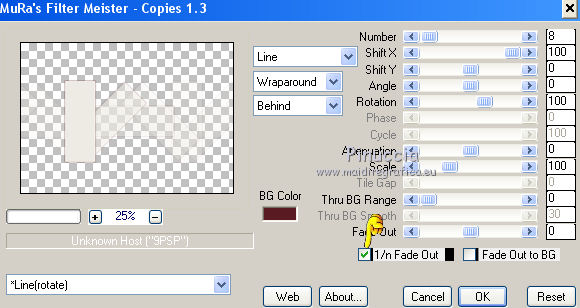 11. Attiva lo strumento Bacchetta magica  con i seguenti settaggi.  Clicca nel rettangolo per selezionarlo. 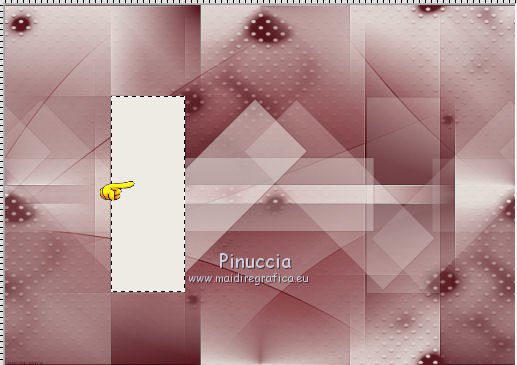 Premi sulla tastiera il tasto CANC  Selezione>Deseleziona. 12. Effetti>Effetti di immagine>Motivo unico, con i settaggi precedenti.  Cambia la modalità di miscelatura di questo livello in Sovrapponi.  Livelli>Duplica. 13. Apri "Astrid tekst 132" e vai a Modifica>Copia. Torna al tuo lavoro e vai a Modifica>Incolla come nuovo livello. 14. Effetti>Effetti di immagine>Scostamento.  15. Livelli>Duplica. Effetti>Effetti di immagine>Motivo unico, con i settaggi precedenti.  16. Livelli>Unisci>Unisci visibile. 17. Livelli>Nuovo livello raster. Selezione>Carica/Salva selezione>Carica selezione da disco. Cerca e carica la selezione "Astrid selectie 132a".  18. Effetti>Effetti 3D>Sfalsa ombra, colore di sfondo.  Selezione>Deseleziona. 19. Effetti>Plugins>Alien Skin Eye Candy5 Impact - Backlight. Seleziona il preset astrid-132 e ok.  Questi i settaggi che, in caso di problemi con il preset, puoi impostare manualmente.  Se stai usando altri colori, regola i settaggi sotto Color: cliccando sull'icona dei cubetti si attiva il menu dei colori, e questo ti consente di scegliere i tuoi colori.  20. Livelli>Duplica. Cambia la modalità di miscelatura di questo livello in Moltiplica, e abbassa l'opacità al 50%. Attiva il livello sottostante. 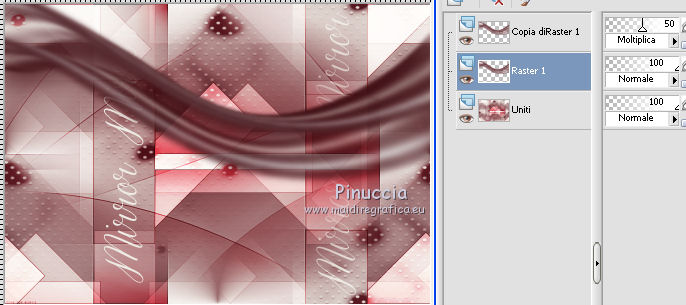 21. Effetti>Plugins>L & K landksiteofwonders - L & K's Zitah.  Cambia la modalità di miscelatura di questo livello in Sovrapponi. 22. Apri "Astrid Deco 132" e vai a Modifica>Copia. Torna al tuo lavoro e vai a Modifica>Incolla come nuovo livello. Spostalo  in alto a sinistra. in alto a sinistra.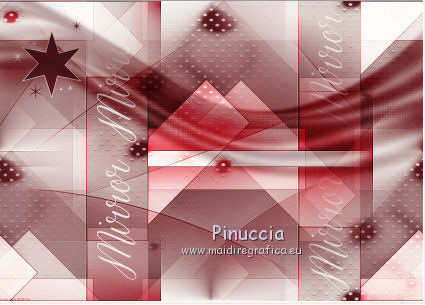 Cambia la modalità di miscelatura di questo livello in Luce netta. 23. Modifica>Incolla come nuovo livello (il tube è ancora in memoria). Immagine>Ridimensiona, all'80%, tutti i livelli non selezionato Spostalo  a destra, come nell'esempio. a destra, come nell'esempio. Cambia la modalità di miscelatura di questo livello in Luce netta. 24. Apri il tube "Alies 1VR548-woman-20062013" e vai a Modifica>Copia. Torna al tuo lavoro e vai a Modifica>Incolla come nuovo livello. Immagine>Ridimensiona, all'80%, tutti i livelli non selezionato. Spostalo  in basso a destra, contro il bordo. in basso a destra, contro il bordo.25. Effetti>Plugins>Alien Skin Eye Candy5 Impact - Perspective Shadow. Seleziona il preset astrid-132 e ok.  Questi i settaggi che, in caso di problemi con il preset, puoi impostare manualmente.  26. Immagine>Ridimensiona, all'80%, tutti i livelli selezionato. Regola>Messa a fuoco>Metti a fuoco. 27. Immagine>Aggiungi bordatura, 1 pixel, simmetriche, con il colore di sfondo. Immagine>Aggiungi bordatura, 2 pixels, simmetriche, con il colore di primo piano. Immagine>Aggiungi bordatura, 1 pixel, simmetriche, con il colore di sfondo. Immagine>Aggiungi bordatura, 75 pixels, simmetriche, con il colore di primo piano. 28. Aggiungi il tuo nome e/o il tuo watermark su un nuovo livello. Livelli>Unisci>Unisci tutto e salva in formato jpg. Per questo esempio ho usato un tube di Gabry   Le vostre versioni. Grazie  Marinella  Se hai problemi o dubbi, o trovi un link non funzionante, o anche soltanto per un saluto, scrivimi. 21 Ottobre 2013 |



